cdr该怎样才可以将文体将文体做为弧形
【cdr该怎样才可以将文体将文体做为弧形】本文章演示机型:戴尔-成就5890,适用系统:windows10家庭版,软件版本:CorelDRAW 2021;
打开CDR后创建一个新的文档,选择【钢笔工具】,在画布画一条弧线,再选择工具箱中的【文本工具】,将光标靠近弧线,当光标下出现小波浪线时单击就可以输入文字了,文字输入完毕后点击选择工具,在上方的属性栏中,可以设置文字的字体和字号大小,打开【文本方向】选项框,可以指定文本的总体朝向,再设置【与路径的距离】和【偏移】,都设置好了之后选中路径,直接按键盘上的删除键将路径删除即可;
如果后续需要对路径进行调整的,撤销上一步的操作,将路径恢复,选择【形状工具】对路径进行调整,调整了以后保持路径的选择状态,鼠标右键单击调色板中的无填充,选择【设置轮廓颜色】,就可以将路径隐藏了,后续需要使用路径时,给路径文字描边后,再将文字的描边去掉,就可以恢复路径了;
本期文章就到这里,感谢阅读 。
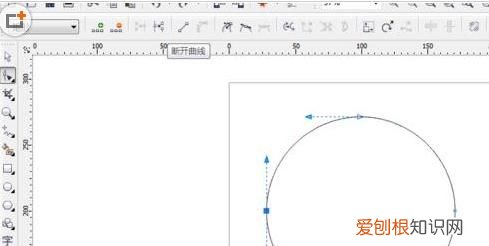
文章插图
CORELDRAW制作表格表格外框的四个角怎么做成弧形的平滑点不要成四个直角做好你需要的表格,再画个跟你表格高宽一样四角弧形的框 。
然后选择你的表格点击菜单栏(效果-精确裁剪-放到容器中) 。OK
推荐阅读
- 郑州中心汽车站购票 郑州中心站
- 江西南昌十大景点有哪些? 南昌旅游景点
- 旅游冷知识--印度尼西亚 印尼旅游
- 宫颈糜烂是怎么回事? 宫颈糜烂是怎么引起的
- 地球公转的角速度 地球自转角速度
- 公司上市的本质 什么是上市公司
- 隔断墙已经过时,现在流行这5种隔断 隔断墙装修
- 眼皮跳动的原因是什么? 右眼老是跳是怎么回事
- 婚外情中的男人有真爱吗? 婚外恋的男人


